退屈なブラウジング作業を自動化する 8 つの Chrome 拡張機能
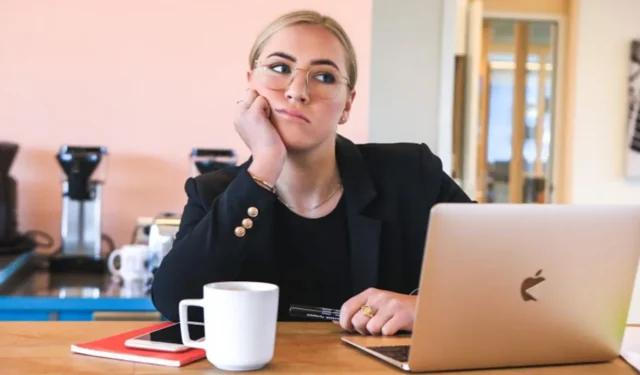

Web ブラウザの自動化により、フォームへの入力などの退屈で反復的なタスクが自動化されます。
1. UI.Vision RPA
価格:無料
以前は Kantu と呼ばれていたUI.Vision RPA は、 Kantu のブラウザー自動化機能の長所とデスクトップ アプリの自動化機能を組み合わせたものです。デスクトップ自動化には、無料の Ui.Vision XModules をダウンロードする必要があります。これにより、退屈なブラウジング タスクを自動化するための最も強力な拡張機能の 1 つになります。
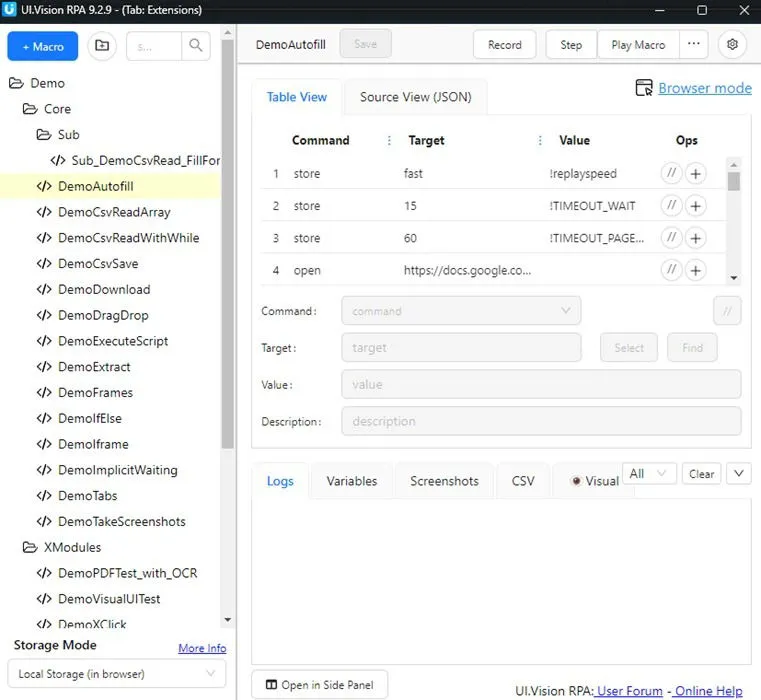
ほぼすべての Web サイトと対話して、ブラウザーの自動化を向上させることができます。ダイアログ ボックスやフレームなどの複雑な機能を持つサイト、AJAX、JavaScript、Flash もサポートしています。この拡張機能はデータ マイニングもサポートしています。視覚的なブラウザー自動化、UI テスト、マルチプラットフォーム デスクトップ自動化、Selenium IDE++ を組み合わせることで、お気に入りの Chrome 自動化拡張機能になる可能性があります。学習曲線はありますが、この拡張機能には役立つチュートリアル ビデオが用意されています。
2. プロキー
価格:無料
すべてを入力するのにうんざりしていませんか? よく使用するメール アドレスやフレーズ全体を入力するためのクイック ショートカットを作成できたらどうでしょうか? ProKeys を使用すると、それが実現します。すべての設定には少し時間がかかるかもしれませんが、このブラウザー自動化および Web サイト自動化拡張機能により、繰り返しの入力や面倒なコピー アンド ペーストが軽減されます。
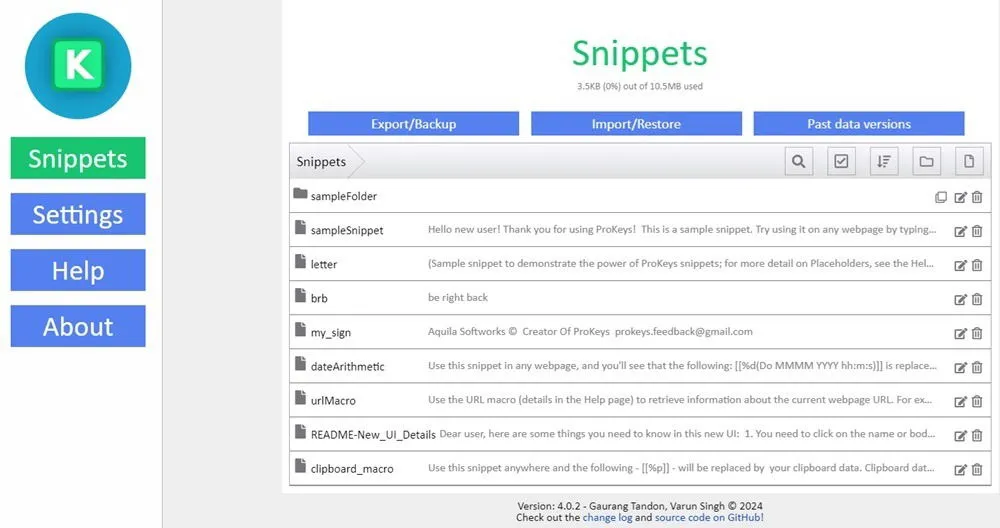
1 つのスニペットを入力するだけでメール全体が作成されるように設定できます。または、Chrome に瞬時に計算を任せることもできます。何度も使いたくなる強力な拡張機能です。一番良い点は、完全に無料で、サインアップする必要すらないことです。スニペットの作成に慣れると、指、手首、脳は、日常的な繰り返し作業から必要な休憩を与えてくれるので、感謝するでしょう。
どのテキストを自動化するかを決めている間は、YouTube 動画を観ながらリラックスしてください。ただし、これらの Chrome 拡張機能も必ず使用してください。
3. Chromium ブラウザ自動化 (CBA)
Chromium Browser Automation は、シンプルな Chrome 拡張機能です。繰り返しの作業を回避するのに役立つ、フル機能の自動化ツールです。フォームへの入力などの単純な作業を自動化するのに役立ちますが、スクリプトやインジェクションをサポートするほど複雑でもあります。
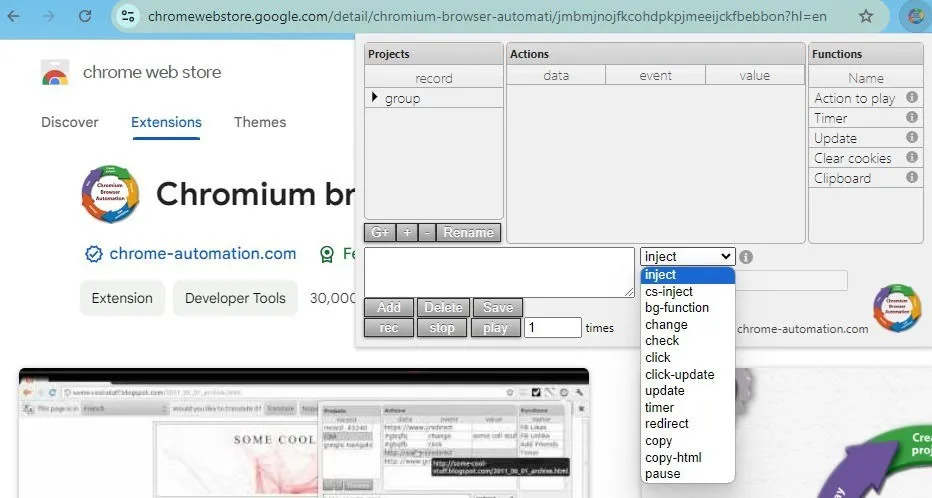
同じ Web ページを頻繁に操作しますか? アクティビティを記録しておけば、今後は再生ボタンを押すだけで済みます。貴重な時間を節約でき、退屈することもなくなるでしょう。上級ユーザーの場合は、インジェクション機能を試して、スクリプトがサイトのパフォーマンスにどのような影響を与えるかを確認してください。全体的に、これは初心者に優しい自動化拡張機能の 1 つです。
4. ブラウザフロー
価格:プレミアムオプション付き無料
Browserflow は、このリストで最も評価の高いブラウザ自動化ツールの 1 つです。無料アカウントを作成する必要がありますが、ほぼすべてのサイトでほぼすべてのタスクを自動化できます。簡単なワークフローを作成するだけです。アクションを記録したり、さまざまなサイト操作、データの抽出、ナビゲーションなどの要素を手動で追加したりできます。
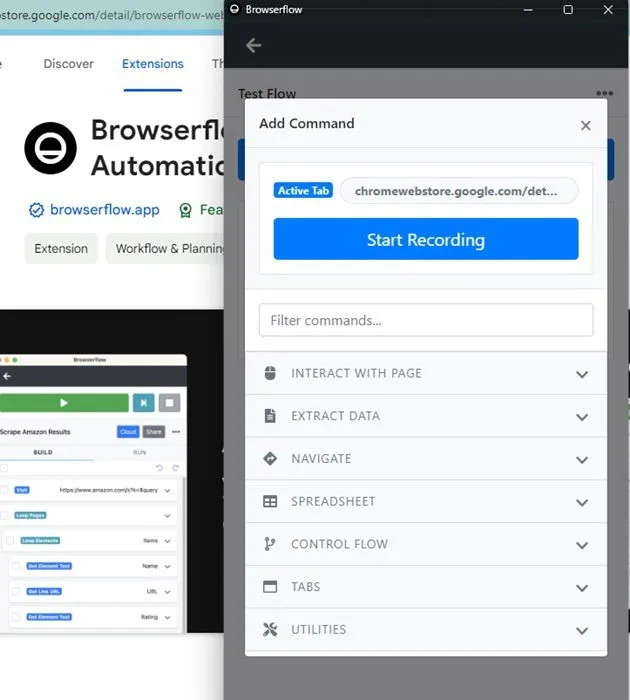
驚くほど簡単で、無料版でも無制限の実行とワークフローを作成できますが、実行ごとに 1 分以内しか作成できません。ワークフローを長くするにはアップグレードする必要があります。この拡張機能はデータ スクレーパーとしても機能し、自動化とスクレイピングの両方に関する詳細なチュートリアルが用意されています。
以下の手順を使用すると、Browserflow やその他の Chrome 拡張機能を Chrome ツールバーに簡単に固定できます。
5. iマクロス
価格:無料
かつてほど人気はありませんが、iMacros は今でもウェブサイト自動化のための Chrome 拡張機能のトップ 1 つです。繰り返しのタスクを記録して保存し、タスクをやり直す必要があるときにいつでも再生できます。たとえば、長いフォームに定期的に入力する場合は、マクロを設定して、iMacros が代わりに処理してくれるので、余った自由時間をすべて楽しむことができます。
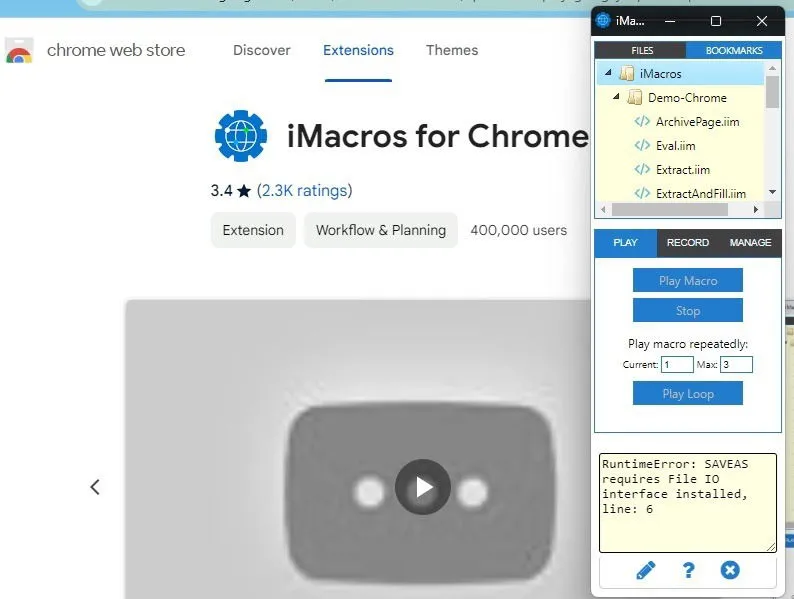
このブラウザ自動化拡張機能には、さまざまな用途があります。最初に設定を始めるときは慣れるのに少し時間がかかるかもしれませんが、全体的にはかなり使いやすいです。いくつかのタスクで試してみて、仕事、学校、さらには普段のブラウジングにどれほど役立つかを確認してください。
6. エンビション
価格:無料
ブラウザ自動化をより視覚的に設定したいですか? Embtion をお試しください。コード不要の拡張機能で、ノードをドラッグ アンド ドロップして配置できます。エディターからノードを選択し、関連する詳細 (URL など) を入力して、ノードを並べ替えるだけで自動化を作成できます。
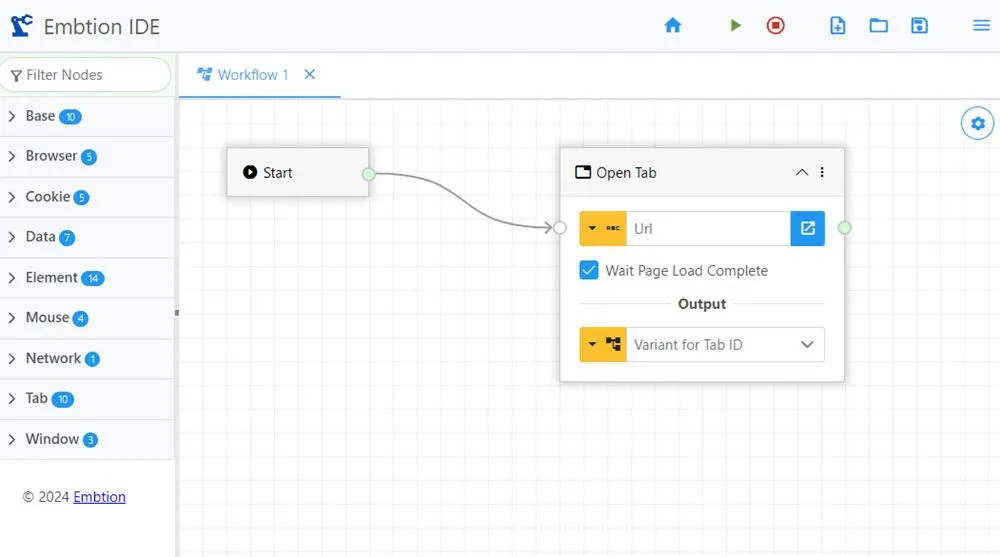
セットアップは簡単ですが、Embtion はさらに一歩進んで、タスク スケジューラと、ワークフローの実行頻度を確認するためのログを提供します。また、ワークフローを新しいデバイスに簡単に移動したり、他のユーザーと共有したりできるインポート/エクスポート機能もあります。
7. カタロンレコーダー
価格:プレミアムオプション付き無料
Katalon Recorder は、廃止された Selenium IDE の更新バージョンです。テストに重点を置いた強力な自動化ツールであり、Java、C#、Ruby、Python などの多くの一般的なプログラミング言語もサポートしています。Chrome のテスト結果を記録、再生、デバッグ、表示するのに役立ちます。
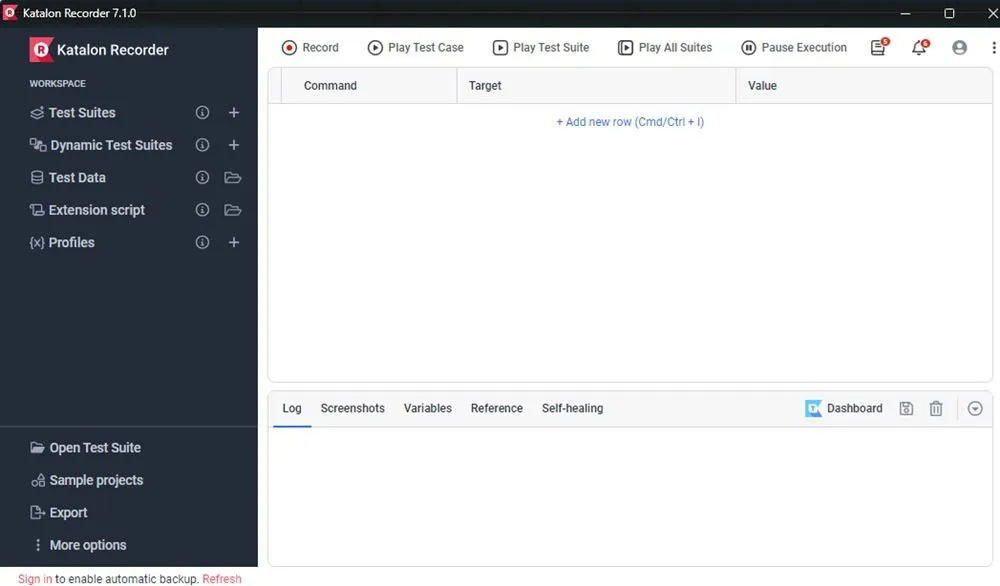
このツールを使用すると、Web 要素を操作できます。また、Web アプリで実行したすべてのアクションを記録することもできます。テスト ケースの作成と管理は簡単で、自動テスト ケースの再生は数回クリックするだけで済みます。これは、Web 自動化に利用できる最も高速なツールの 1 つでもあります。
8. オートマトン
価格:無料
Automa は視覚的なワークフローで Embtion と同様に動作します。フォームへの入力、ナビゲート、データのスクレイピング、スクリーンショットの撮影など、さまざまな操作を簡単に行うことができます。ワークフロー クリエーターは Embtion よりも少し高度なため、経験豊富なユーザーに最適です。ただし、ステップ バイ ステップのチュートリアルにより、拡張機能の使い方をすぐに習得できます。
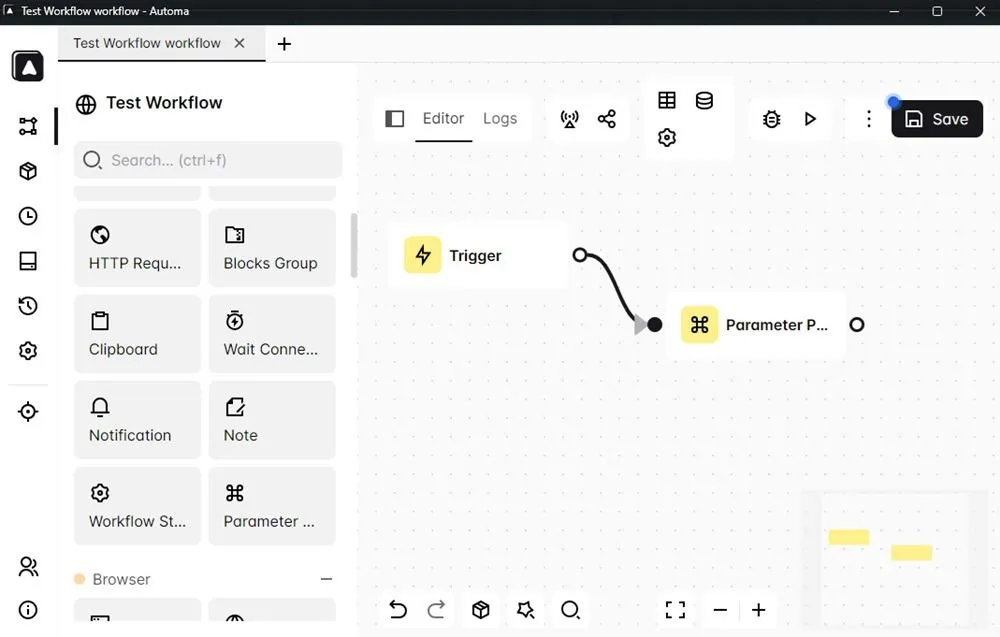
必要な数の要素を使用して、必要な数のワークフローを作成できます。必要な要素がわからない場合は、要素セレクターを使用します。次に、自動化する画面の領域にマウスを移動すると、拡張機能によって詳細が追加されます。
ブラウザの自動化をマスターしたら、次は検索エクスペリエンスを改善しましょう。これらの Google Chrome 拡張機能を試して、邪魔なものをブロックし、フィルタリングを改善し、ローカル検索結果を改善してください。アンインストールできない拡張機能をインストールしてしまった場合は、これらのトラブルシューティング方法をお試しください。
画像クレジット: Unsplash。すべてのスクリーンショットはCrystal Crowderによるものです。



コメントを残す